
Índice:
- Etapa 1: Encontre um pouco de arte
- Etapa 2: adicionar jumpers
- Etapa 3: pintar com tinta condutora nua
- Etapa 4: conecte jumpers no Makey Makey
- Etapa 5: Conecte o Makey Makey ao seu laptop
- Etapa 6: conecte um fio terra
- Etapa 7: teste de conectividade
- Etapa 8: Baixar sons
- Etapa 9: Baixe o Soundplant
- Etapa 10: Divirta-se
- Autor John Day [email protected].
- Public 2024-01-30 11:37.
- Última modificação 2025-01-23 15:03.

Projetos Makey Makey »
Use uma pintura de brechó para dar vida à arte. Peças: Tinta condutora nua Makey Makey Jumpers de tamanhos diferentes Pintura de brechós (ou outra arte) Ferramentas: Fita de software de planta de som para laptop
Etapa 1: Encontre um pouco de arte

Encontre uma pintura ou obra de arte que você deseja que ganhe vida. Verifique o brechó ou o sótão.
Etapa 2: adicionar jumpers

Use jumpers para cutucar a pintura nos pontos que você deseja tornar interativos.
Etapa 3: pintar com tinta condutora nua

Passe manchas de tinta condutora sobre os jumpers na parte frontal da pintura. Esses se tornarão os pontos de contato.
Etapa 4: conecte jumpers no Makey Makey

Na parte de trás da pintura, coloque os jumpers no "wasdfg" do Makey Makey. Deixe a tinta secar por 30 min.
Etapa 5: Conecte o Makey Makey ao seu laptop
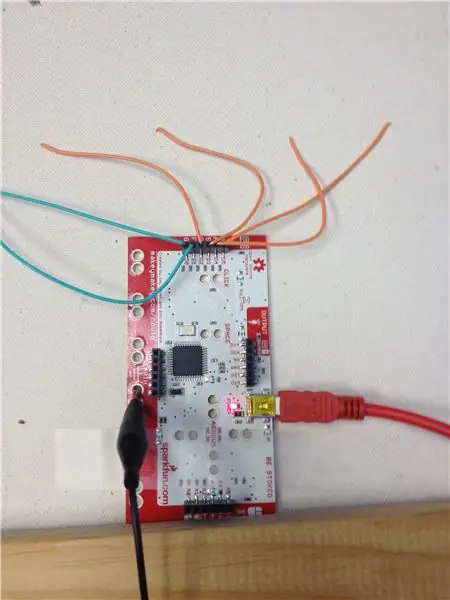
Usando um cabo USB, conecte o Makey Makey e conecte-o ao seu laptop.
Etapa 6: conecte um fio terra

Use outro fio para conectar ao aterramento (ou aterramento) no Makey Makey
Etapa 7: teste de conectividade
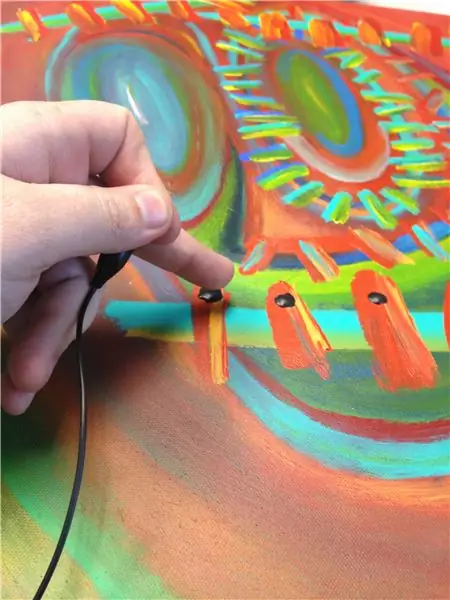
Teste seu trabalho segurando o fio terra e toque nos pontos pintados para ver se todas as suas conexões estão funcionando.
Etapa 8: Baixar sons
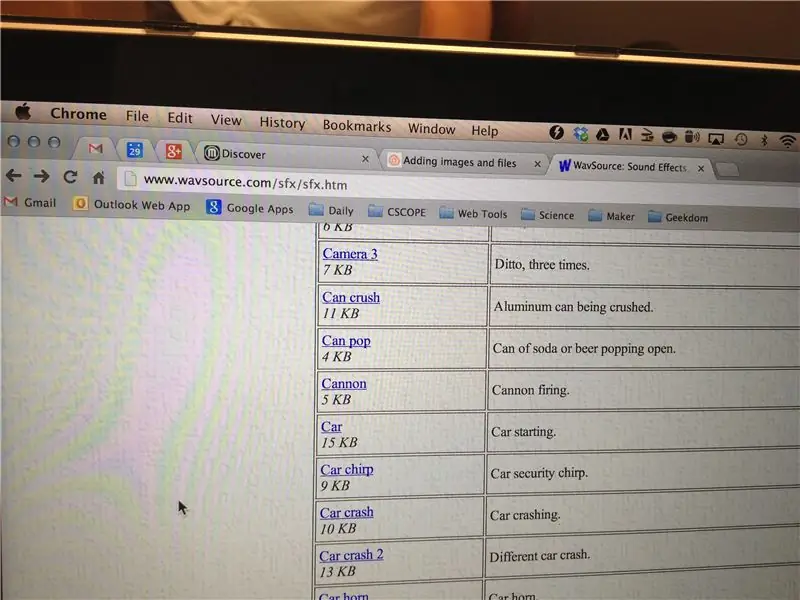
Encontre vários arquivos de som.wav curtos que deseja usar. Você pode criar o seu próprio ou usar sites como www.wavsource.com
Etapa 9: Baixe o Soundplant
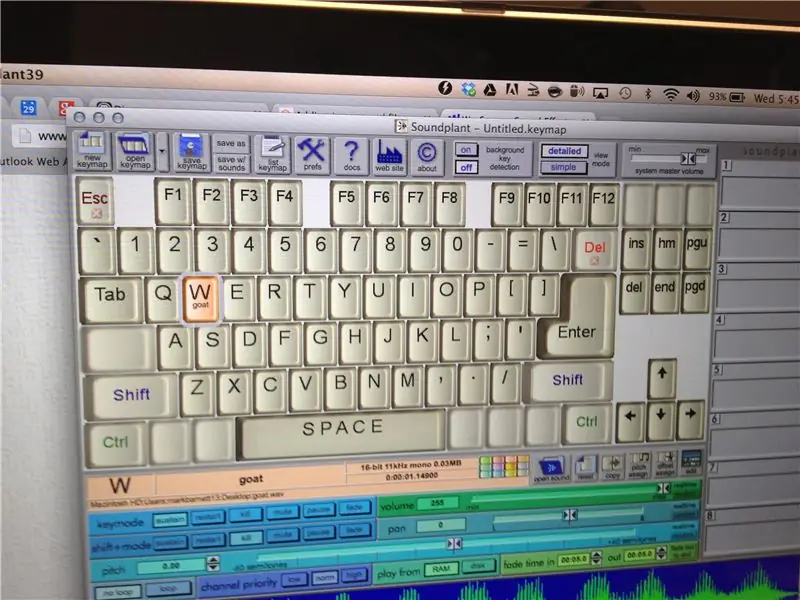
Baixe Soundplant 39 em www.soundplant.org Atribua arquivos.wav às teclas wasdfg no teclado.
Etapa 10: Divirta-se
Segurando o fio terra, toque em cada um dos pontos pintados para ouvir os sons que você atribuiu. Peça para seus amigos experimentarem também.
Recomendado:
Óculos de condução óssea Bluetooth: 7 etapas

Óculos de condução óssea Bluetooth: O objetivo deste instrutível é fazer um acessório que seja barato, funcione como um fone de ouvido bluetooth, use tecnologia de condução óssea, não tenha cabos visíveis, tenha boa aparência (não faz você parecer um ciborgue, pelo menos) e poderia ser instalado em quase
Instalação de arte interativa: 4 etapas (com imagens)

Instalação de arte interativa: neste projeto, estamos misturando codificação e computação física para criar uma instalação de arte interativa. O exemplo compartilhado neste Instructable é um projeto de codificação do aluno que combina elementos gráficos e sonoros com uma interface construída de propósito. O
Makey Makey História interativa usando Scratch !: 6 etapas

História interativa do Makey Makey usando o Scratch !: Instruções sobre como fazer uma história interativa no Scratch usando o Makey Makey e, o mais importante, sua imaginação
Condução de motor DC usando ponte H: 9 etapas

DC Motor Driving usando H Bridge: Olá pessoal! Neste instrutível, mostrarei como construir uma ponte H - um circuito eletrônico simples que nos permite aplicar tensão à carga em qualquer direção. É comumente usado em aplicações de robótica para controlar motores CC. Usando H Brid
Interface de usuário simples e interativa para ensino e avaliação: 11 etapas

Interface de Usuário Interativa Simples para Ensino e Avaliação .: Este projeto foi desenvolvido como parte de uma aula universitária, o objetivo era fazer um sistema interativo para ensinar e avaliar um determinado assunto. Para isso usamos um Processing em um PC para a interface e um Arduino NANO para o botão e LEDs de arcade, então
